
用紙種類の管理設定
よく使う用紙の情報を<ユーザー設定用紙>として登録したり、登録したユーザー設定用紙の設定値を変更したりできます。
新しい用紙種類を登録する場合、まずその用紙に似た性質の用紙名をコピーして、内部動作のパラメータ全体をコピーします。その上で用紙の名称や必要な項目だけ変更することで、適切な設定を容易に引き継ぐことができます。
また、特定のユーザー設定用紙の項目を編集することで、用紙の搬送不良や印刷品質の改良など、用紙の特性に合わせた調整をすることができます。
 |
ユーザー設定用紙を登録したり、登録したユーザー設定用紙の設定値を変更するには、管理者としてログインする必要があります。ログインする 用紙種類を登録するときは、給紙位置を指定することはできません。給紙位置を登録するには、 給紙カセットの用紙サイズと種類を設定する を参照してください。 登録したユーザー設定用紙の情報をインポート/エクスポートして他のキヤノン製複合機と共有することができます。設定内容を個別にインポート/エクスポートする |
よく使う用紙の情報を登録する
1
 (設定/登録)を押す
(設定/登録)を押す2
<環境設定>  <用紙設定>
<用紙設定>  <用紙種類の管理設定>を押す
<用紙種類の管理設定>を押す
 <用紙設定>
<用紙設定>  <用紙種類の管理設定>を押す
<用紙種類の管理設定>を押す3
各項目を設定する
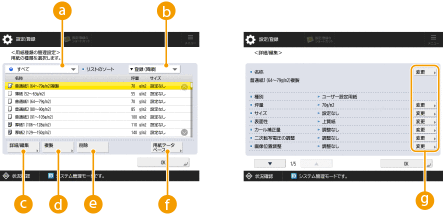
 用紙の種類ドロップダウンリスト
用紙の種類ドロップダウンリスト表示する用紙の種類を選択します。
 <リストのソート>
<リストのソート>リストの表示順を変更できます。
 <詳細/編集>
<詳細/編集>選択した用紙種類の詳細を<詳細/編集>画面に表示します。ユーザー設定用紙を選択した場合は編集できます。
 <複製>
<複製>選択した用紙種類を複製し、ユーザー設定用紙を作成します。
 <削除>
<削除>選択したユーザー設定用紙を削除します。
 <用紙データベース>
<用紙データベース>キヤノンが評価した、市販の用紙銘柄を保存してあるデータベースから選択できます。
 <変更>
<変更>ユーザー設定用紙の<詳細/編集>画面に表示されます。選択した項目の設定を変えることができます。

編集/削除できるのは、ユーザー設定用紙のみです。
4
<OK>を押す
設定できる項目について
設定できる項目には以下があります。
名称
登録したユーザー設定用紙の名称を変更します。
 |
ユーザー設定用紙を登録する場合は、必ず名称を変更してください。デフォルトで登録されている用紙種類の設定内容は変更できません。 |
坪量
登録したユーザー設定用紙の坪量を変更します。
 |
セットした用紙の坪量と異なる値を入力すると、紙づまりや画像不良が発生する可能性があります。 |
サイズ
登録したユーザー設定用紙のサイズを変更します。
 |
セットした用紙と異なるサイズを選択すると、紙づまりや画像不良が発生する可能性があります。 |
 |
封筒のユーザー設定サイズを選択した場合はフラップ位置を設定できます。 |
表面性
登録したユーザー設定用紙の表面性を変更します。
 |
セットした用紙と異なる表面性を選択すると、紙づまりや画像不良が発生する可能性があります。 |
カール補正量
用紙の特性にあわせて常時行われているカール補正の量を変更する場合は、登録したユーザー設定用紙のカール補正量を変更します。カール補正量を変更する
二次転写電圧の調整
標準紙に出力した場合と比較して、画像が薄くなったり、乱れたりした場合には、登録したユーザー設定用紙の二次転写電圧(トナー像を用紙に転写する際の電圧)を変更します。二次転写電圧を変更する
 |
管理者以外は設定変更しないでください。設定を変更する場合の操作方法については、担当サービスにお問い合わせください。 |
画像位置調整
プリント/コピーされた画像の位置が紙面に対してずれている場合、以下のいずれかの方法で画像位置を調整できます。画像位置を調整する
自動調整を設定する
位置合わせシートとスキャナーを使用する
テストページを使用する
調整ページの割込間隔
自動調整する間隔(調整ページの割り込み間隔)を変更します。調整ページの割り込み間隔を設定する(オプション)
特徴
登録したユーザー設定用紙の特徴を変更します。
 |
セットした用紙と異なる特徴を選択すると、紙づまりや画像不良が発生する可能性があります。 |
色
登録したユーザー設定用紙の色を変更します。
 |
セットした用紙と異なる色を選択すると、紙づまりや画像不良が発生する可能性があります。 |
両面2面目
ユーザー設定用紙の裏面(両面2面目)がすでにプリントされているかどうかを設定します。用紙の裏面がプリントされていない場合は、<OFF>を選択します。
 |
セットされた用紙の裏面がすでにプリントされているかどうかを正しく選択しないと、紙づまりや画像不良が発生する可能性があります。 |
クリープ (ずれ) 補正量の調整
製本した時の用紙の1枚ごとのクリープ(ずれ)を調節する場合は、登録したユーザー設定用紙のクリープ(ずれ)補正量を変更します。
 |
クリープ(ずれ)に関しては、小冊子を作る(製本コピー)を参照してください。 ここで設定した値は、選択中の用紙種類を使用して中とじ製本を行う際に、<クリープ (ずれ) 補正量の調整>を自動で行った場合の初期値となります。 |
用紙ファンの風量調整
登録したユーザー設定用紙の用紙ファンの風量を変更します。この設定は「PODデッキ・F」、「多段デッキ・E」、「PODデッキライト・C」、「PODデッキライトXL・A」にセットした用紙に適用されます。
用紙ファンの風量を変更する
用紙ファンの風量を変更する
 |
管理者以外は設定変更しないでください。設定を変更する場合の操作方法については、担当サービスにお問い合わせください。 調整は以下を目安に行ってください。 <-5>~<-1>:気象条件や用紙の特性などにより、ファンのエアが当たる部分の水分量が低下しすぎて、高濃度の画像が均一にプリントされなかったり、プリントした用紙のカール量が大きかったりするときに選択します。 <0>:通常の設定です。 <1>~<5>:紙づまりが頻発したり、高温多湿な時に選択します。 |
レジループ量の調整
レジループ量とは、画像位置を調整する際に形成される用紙のたわみの量のことです。画像のゆがみや用紙のしわ、用紙先端/後端のめくれなどが見られる場合は、レジループ量を調整することで改善できる可能性があります。
 |
管理者以外は設定変更しないでください。設定を変更する場合の操作方法については、担当サービスにお問い合わせください。 画像のゆがみを改善する場合は、設定値を上げてください。 用紙のしわ、ループ形成の跡、用紙先端/後端のめくれを改善する場合は、設定値を下げてください。 |
ペーパーユニットのレジループ量調整
PODデッキ・Fから給紙された用紙で画像のゆがみや用紙のしわ、用紙先端/後端のめくれなどが見られる場合は、ペーパーユニットのレジループ量調整を行うことで改善できる可能性があります。
 |
管理者以外は設定変更しないでください。設定を変更する場合の操作方法については、担当サービスにお問い合わせください。 画像のゆがみを改善する場合は、設定値を上げてください。 用紙のしわ、ループ形成の跡、用紙先端/後端のめくれを改善する場合は、設定値を下げてください。 |
先端/後端余白調整
搬送方向に対して先端側と後端側の余白の長さを調整します。用紙の種類によっては、余白が少ないと定着器のローラーから離れにくくなり、光沢ムラなどの画像不良や用紙の角折れ、搬送不良が起こる場合があります。このような場合は、余白の長さを増やすことで改善できる可能性があります。
トナー量調整モード
用紙種類ごとに、トナーの総量を調整します。<ON>に設定すると、カラー調整などで入力したCMYKの補正値を反映したまま、トナー全体の量を抑制することができます。その結果、用紙の種類によって発生する光沢ムラなどの画像不良、および搬送不良や定着不良を軽減することができます。
 |
用紙種類によっては、トナー総量を抑制することで、濃度、色味、光沢性が変化する可能性があります。 |
 |
管理者以外は設定変更しないでください。設定を変更する場合の操作方法については、担当サービスにお問い合わせください。 |
除電調整値
除電ユニット・Aの除電スイッチをAUTOにした際の除電調整値を設定します。除電を行うことで用紙が静電気を帯びて貼り付きや積載不良が発生することを軽減することができます。詳しくは、オンラインマニュアルサイトから「除電ユニット」を参照してください。
二次転写除電バイアスの調整
プリントした画像が乱れたり、転写ユニットの直後で紙づまりが発生したりする場合は、中間転写ベルト上に静電気が余分に残っている可能性があります。このような場合は、中間転写ベルトに残った静電気を除去するための電圧値(除電バイアス)を、<->方向に調整します。この調整は、表面と裏面を個別に行うことができます。
 |
管理者以外は設定変更しないでください。設定を変更する場合の操作方法については、担当サービスにお問い合わせください。 <->を押して改善されない場合は、<+>を押して調整してください。マイナスおよびプラスに調整しても改善しない場合は、<二次転写電圧の調整>を行ってください。二次転写電圧を現在の値よりマイナスに調整することで改善される可能性があります。 |
ITBの画像除去調整
プリントした用紙にトナーの汚れが付着する場合は、中間転写ベルト(ITB)のクリーニングが不十分なために、ベルトにトナーが残っている可能性があります。このような場合は、登録したユーザー設定用紙の中間転写ベルトの画像除去を調整します。
 |
管理者以外は設定変更しないでください。設定を変更する場合の操作方法については、担当サービスにお問い合わせください。 <+>を押して改善されない場合は、<->を押して調整してください。マイナスおよびプラスに調整しても改善しない場合は、<二次転写電圧の調整>を行ってください。二次転写電圧を現在の値よりマイナスに調整することで改善される可能性があります。ただし、大きく値を変更するとプリント結果に大きく影響する場合があります。プリント結果を確認しながら調整してください。 |
光沢性/黒品位の調整
登録したユ-ザー設定用紙の光沢性と黒品位を変更します。普通紙やコ-ト紙を使用するときなどに、定着器の温度を調整することで、出力画像の光沢を調整できます。また、普通紙を使用するときなどに、下記のような現象が起こる場合があります。
黒色部分に粒状感があり、ざらついて見える
紙のスキ目が部分的に透けたように見える
このように、黒の品位が悪くなる場合に改善できる可能性があります。
 |
用紙によっては、値を大きくすると紙づまりを起こしたり、値を小さくすると定着不良や画像不良が起きたりする可能性があります。 この機能は、大きく値を変更すると不具合の原因になる可能性があるため、段階的に値を変更してください。 |
 |
管理者以外は設定変更しないでください。設定を変更する場合の操作方法については、担当サービスにお問い合わせください。 この機能を調整すると、用紙のカール状態に影響を与える可能性があります。必要に応じて<カール補正量>を再調整してください。 コ-ト紙などに対してより光沢を上げたい場合は<+>を、下げたい場合は<->を押して調整してください。 普通紙などに対して黒の品位を上げたい(粒状感をなくしたい)場合は<+>を押します。 <光沢性>と<黒品位>の値は連動して設定されます。 黒品位の調整は、OHP フィルム/透明フィルム/半透明フィルム、コ-ト紙、ベラム紙には使用できません。設定しても無効になります。 用紙の特性により調整と逆の結果になる場合があります。プリント結果を確認しながら調整してください。 |
中とじ位置変更
折りの位置と用紙の中心にわずかな違いが生じた場合、登録したユーザー設定用紙の中とじ位置を変更します。「中綴じフィニッシャー・AG」装着時に設定できます。ステイプルフィニッシャー・AG/中綴じフィニッシャー・AG
 |
管理者以外は設定変更しないでください。設定を変更する場合の操作方法については、担当サービスにお問い合わせください。 中とじ位置、折り位置のどちらも用紙中心からずれている場合には、<中とじ折り位置の調整>で折り位置を中とじ位置と合うように調整してから、<中とじ位置変更>で中とじ位置、折り位置を調整してください。<中とじ折り位置の調整>は折り位置のみが調整され、<中とじ位置変更>は中とじ位置、折り位置の両方が調整されます。用紙を折る位置の調整については、「中とじ折り位置の調整」を参照してください。 調整は以下を目安に行ってください。 中とじ位置を印刷面に向かって右に移動するときには、設定値を上げます。 中とじ位置を印刷面に向かって左に移動するときには、設定値を下げます。 <出力紙を測定して調整>を実行する場合は、中とじの折り位置とホチキス位置を調整するの手順3以降を参照してください。 |
中とじ折り位置の調整
用紙の中心で中とじされているものの、折り位置が用紙の中心からずれている場合、登録したユ-ザー設定用紙の折り位置を変更します。「中綴じフィニッシャー・AG」装着時に設定できます。ステイプルフィニッシャー・AG/中綴じフィニッシャー・AG
 |
管理者以外は設定変更しないでください。設定を変更する場合の操作方法については、担当サービスにお問い合わせください。 中とじ位置、折り位置のどちらも用紙中心からずれている場合には、<中とじ折り位置の調整>で折り位置を中とじ位置と合うように調整してから、<中とじ位置変更>で中とじ位置、折り位置を調整してください。<中とじ折り位置の調整>は折り位置のみが調整され、<中とじ位置変更>は中とじ位置、折り位置の両方が調整されます。用紙を折る位置の調整については、「中とじ位置変更」を参照してください。 調整は以下を目安に行ってください。 折り位置を印刷面に向かって右に移動するときには、設定値を上げます。 折り位置を印刷面に向かって左に移動するときには、設定値を下げます。 <出力紙を測定して調整>を実行する場合は、中とじの折り位置とホチキス位置を調整するの手順3以降を参照してください。 |
サドル折り位置の調整
サドル折りの位置が用紙の中心からずれている場合、登録したユ-ザー設定用紙のサドル折り位置を変更します。「中綴じフィニッシャー・AG」装着時に設定できます。ステイプルフィニッシャー・AG/中綴じフィニッシャー・AG
 |
管理者以外は設定変更しないでください。設定を変更する場合の操作方法については、担当サービスにお問い合わせください。 調整は以下を目安に行ってください。 折り位置を左に移動するときには、設定値を上げます。 折り位置を右に移動するときには、設定値を下げます。 |
パンチ穴位置の変更
用紙の種類によってパンチ穴の位置がずれる場合、登録したユーザー設定用紙のパンチ穴位置を変更します。例えば、合紙モードで使用する複数の用紙種類のパンチ穴位置がずれる場合などに使用します。
 |
管理者以外は設定変更しないでください。設定を変更する場合の操作方法については、担当サービスにお問い合わせください。 調整は以下を目安に行ってください。 パンチ穴の位置を地辺寄り(下)に移動するときには、設定値を上げます。 パンチ穴の位置を天辺寄り(上)に移動するときには、設定値を下げます。 |
後端部白抜け補正
カールしている用紙や、両面コピー/プリント時にカールしやすい用紙を使用すると、搬送方向に対する用紙の後端で、トナーが白く抜けたり、色が薄くなる場合があります。また、低濃度画像の場合は色が薄くなったり、逆に濃くなったりすることがあります。このような場合は、登録したユーザー設定用紙の後端部白抜け補正を変更します。
 |
管理者以外は設定変更しないでください。設定を変更する場合の操作方法については、担当サービスにお問い合わせください。 先端部だけではなく、全体的に画像が薄い場合や、乱れた場合には<二次転写電圧の調整>を変更してください。 <先端部二次転写電圧の調整>を調整すると、<後端部白抜け補正>および<画像位置調整>の設定に影響を与える可能性があります。必要に応じてそれらの項目を再調整してください。 調整は以下を目安に行ってください。 <補正レベル>:+に大きくすると、後端画像不良に対する効果が大きくなります。大きくしすぎると、高濃度部の白抜けが発生する可能性があります。 <補正量>:+に大きくすると、用紙後端から制御が実施される距離が用紙後端を基準として先端側に長くなります。+1あたり1mm長くなります。 調整しても改善しない場合は、<二次転写電圧の調整>または<先端部二次転写電圧の調整>を調整してください。その際、二次転写電圧を現在の値よりマイナスにすることで効果が期待できますが、画像に影響が出る場合もあるので、確認しながら調整してください。 |
定着圧力の調整
定着速度を調整しても、しわや用紙後端のカールが改善しないときは、定着圧力を変更することで改善できる可能性があります。
 |
管理者以外は設定変更しないでください。設定を変更する場合の操作方法については、担当サービスにお問い合わせください。 <+>を押して改善されない場合は、<->を押して調整してください。 |
横レジの自動調整
画像が搬送方向に対して垂直(横)にずれないように調整します。
 |
管理者以外は設定変更しないでください。設定を変更する場合の操作方法については、担当サービスにお問い合わせください。 以下の場合、<OFF>に設定すると現象が改善される可能性があります。 プリント済の用紙、縁取り用紙、色紙で、左端レジずれ/ばらつきが大きいとき 厚紙で、画像が斜めにプリントされたり、台形のように画像の後端側が斜めにゆがんでプリントされるとき |
一次転写電圧の調整
色味が変動する恐れがあるため、通常は変更しないでください。
 |
管理者以外は設定変更しないでください。設定を変更する場合の操作方法については、担当サービスにお問い合わせください。 ブラックの画像領域に濃度むらがある際は、ブラックの一次転写電圧を上げることで改善できる場合があります。 色味が変動する恐れがあるため、イエロー、マゼンタ、シアンの一次転写電圧はできるだけ変更しないでください。 |
定着前搬送ファンの風量調整
紙づまりが頻発したり、薄紙にコピー/プリントしたとき用紙に波打ったようなしわが現れたりする場合は、定着前搬送ファンの風量を大きくすることで改善できる可能性があります。
 |
管理者以外は設定変更しないでください。設定を変更する場合の操作方法については、担当サービスにお問い合わせください。 搬送方向に対して平行な辺の長さが200mm以下の用紙が、定着前搬送ベルト部で紙づまりを繰り返し起こした時に調整してください。 普通紙や薄紙を使用している場合は、+1に設定してください。 温度/湿度が高い時に厚紙を使用している場合は、-1に設定してください。 |
重送検知
あらかじめ用紙ごとに重送検知の設定を登録しておくことで、用紙を切り替えた際にも設定を気にせず使用できます。
 |
管理者以外は設定変更しないでください。設定を変更する場合の操作方法については、担当サービスにお問い合わせください。 使用する用紙によって重送検知されない場合があります。 <自動>を選択すると、メディアの形状等に応じて、重送検知を自動的にOFFにします。 |
用紙のスキ目設定
プリントした用紙のカールが直らない場合や、高温多湿時での定着後の搬送中に紙詰まりが頻発する場合は、登録したユーザー設定用紙のスキ目を変更すると改善される可能性があります。
 |
用紙のスキ目を正しく選択しないと、紙づまりや画像不良が発生する可能性があります。 |
 |
管理者以外は設定変更しないでください。設定を変更する場合の操作方法については、担当サービスにお問い合わせください。 選択する項目 <垂直>:給紙方向に対してスキ目が垂直な用紙を使用するときに選択します。 <平行>:給紙方向に対してスキ目が平行な用紙を使用するときに選択します。 |
先端部二次転写電圧の調整
標準紙に出力した場合と比較して、先端部の画像が薄くなったり、乱れたりした場合には、登録したユーザー設定用紙の先端二次転写電圧(トナー像を用紙に転写する際の電圧)を変更します。
 |
管理者以外は設定変更しないでください。設定を変更する場合の操作方法については、担当サービスにお問い合わせください。 先端部だけではなく、全体的に画像が薄い場合や、乱れた場合には<二次転写電圧の調整>を変更してください。 <先端部二次転写電圧の調整>を調整すると、<後端部白抜け補正>および<画像位置調整>の設定に影響を与える可能性があります。必要に応じてそれらの項目を再調整してください。 調整は以下を目安に行ってください。 <調整レベル>:+に大きくすると、先端画像不良に対する効果が大きくなります。大きくしすぎると、高濃度部の白抜けが発生する可能性があります。 <調整量>:+に大きくすると、用紙先端から制御が実施される距離が長くなります。+1あたり+1mm長くなります。 |
用紙搬送調整
印刷時に画像不良や紙づまりが起こる際は、搬送速度を調整することで改善できる場合があります。用紙の搬送速度を調整する
 |
管理者以外は設定変更しないでください。設定を変更する場合の操作方法については、担当サービスにお問い合わせください。 この機能は、用紙の搬送に影響を与えます。数値を大きく変更すると、紙づまりの原因になる可能性があるので、小さい変更から徐々に試してください。 |
プレプリント用紙
レターヘッドなどのあらかじめロゴのある用紙の場合は、<ON>に設定します。
 |
以下の場合、<プレプリント用紙>が<ON>に設定されたユーザー設定用紙は自動選択されません。 プリント時の用紙種類の設定が「自動」の場合 コピー時に<給紙箇所の自動選択の設定>が<ON>、<用紙の種類を考慮する>が<OFF>に設定されている場合 |
 |
<プレプリント用紙>を<ON>にした場合の用紙セット方法 本体の用紙カセット: ロゴをふせた状態 本体の用紙カセット以外の給紙箇所: ロゴが見える状態 |
しわ補正量
しわが発生したり擦れたように薄くなったりする場合、登録したユーザー設定用紙のしわ補正量を変更します。しわ補正量を変更する
エンボスの深さ
表面の凸凹が大きいエンボス紙に印刷する場合、<深い>を選択することできれいに印刷することが可能です。
 |
<深い>に設定している場合、印刷スピードが通常よりやや遅くなります。 |
画質優先時のプリント速度変更
<プリント時の生産性/画質優先>で<画質優先>を選択した場合、プリント速度を調整できます。
 |
管理者以外は設定変更しないでください。設定を変更する場合の操作方法については、担当サービスにお問い合わせください。 <プリント時の生産性/画質優先>で<画質優先>を選択した場合のみ表示されます。 |